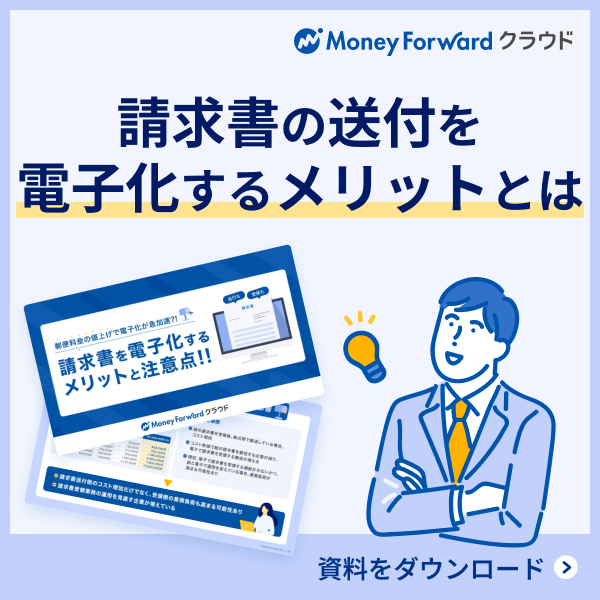概要
本ガイドでは、マネーフォワード クラウドインボイス[送付]のPDF分割機能を使い、取引先ごとにPDFを分割する手順を説明します。
対象ページ
- 送付
- 発行 ※承認ワークフローオプションをご利用の場合
- 設定>PDF分割・ファイル名変換
※ 分割の導線は2つあります。特別な運用(例: 別ルールで再分割、分割後ファイルをシステム外で一括保管)が不要な場合は、送付画面からの分割を推奨します。設定画面から分割した場合は、分割後のファイルを一度ダウンロードし、再アップロードが必要です。
対象のお客さま
マネーフォワード クラウドインボイス 送付プランをご利用中のお客さま
※「PDF分割」の機能を利用するためには別途ご契約が必要です。
分割前のPDFファイルのアップロード
送付/発行画面から行う場合
- 送付 / 発行画面にアクセスし、「インポート」をクリックし、「PDF分割」を選択します。
- 「帳票種別選択」画面で帳票種別を選択し、「次へ進む」をクリックします。
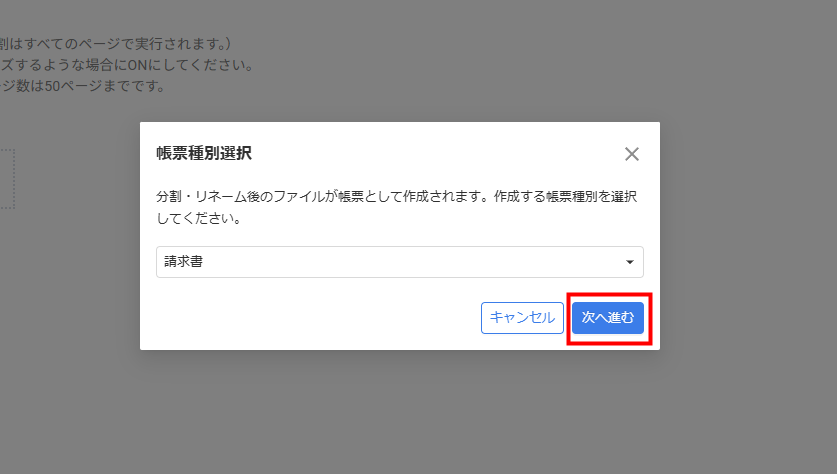
- 分割を行いたいPDFファイルをドラッグ&ドロップするか、「ファイルを選択」をクリックしてファイルを選択します。
- 「分割可能なファイルです」と表示されたことを確認したら、画面右下の「次へ」をクリックします。
ここまで進みましたら、分割の初期設定まで進んでください
設定 > PDF分割・ファイル名変換から行う場合
- 設定画面より、「PDF分割・ファイル名変換」をクリックします。
- ファイル分割を選択します。
- 分割を行いたいPDFファイルをドラッグ&ドロップするか、「ファイルを選択」をクリックしてファイルを選択します。
- 「分割可能なファイルです」と表示されたことを確認したら、画面右下の「次へ」をクリックします。
分割の初期設定
分割の仕組み
取引先ごとにユニークな取引先コードをPDFから抽出し、コードが変わったら異なる取引先の請求書になったとみなし、そこでファイルを分割します。
キーワードの抽出
- 分割するための取引先コード、電帳法の検索要件のための取引日、合計金額を抽出します。
- 任意で請求書番号を抽出することで、サービス内で番号で検索することができるようになります。
1. 「キーワードの抽出」から抽出したいキーワードの 編集のアイコンをクリックします。
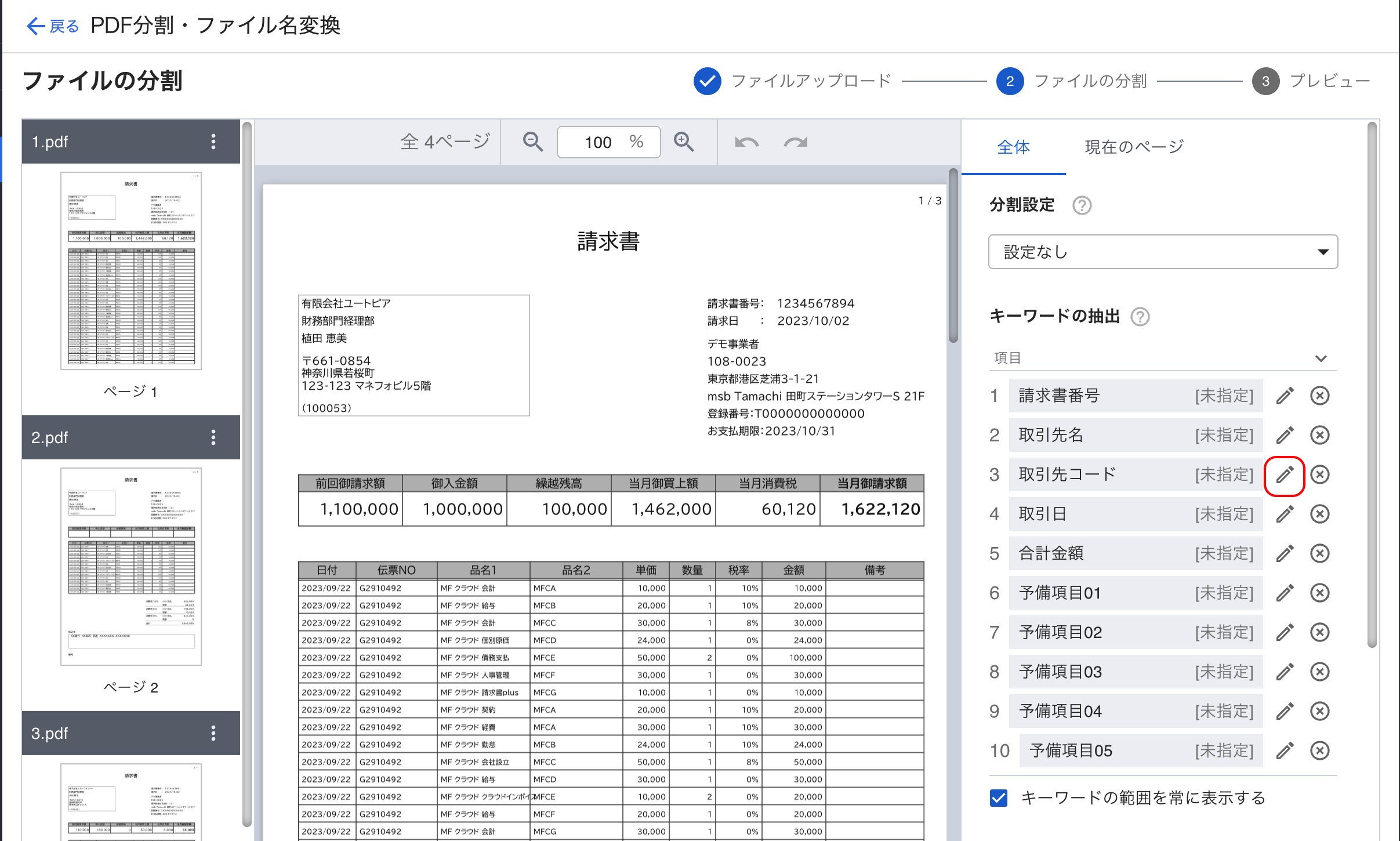
2. キーワード抽出の対象となる範囲をマウスで選択します。
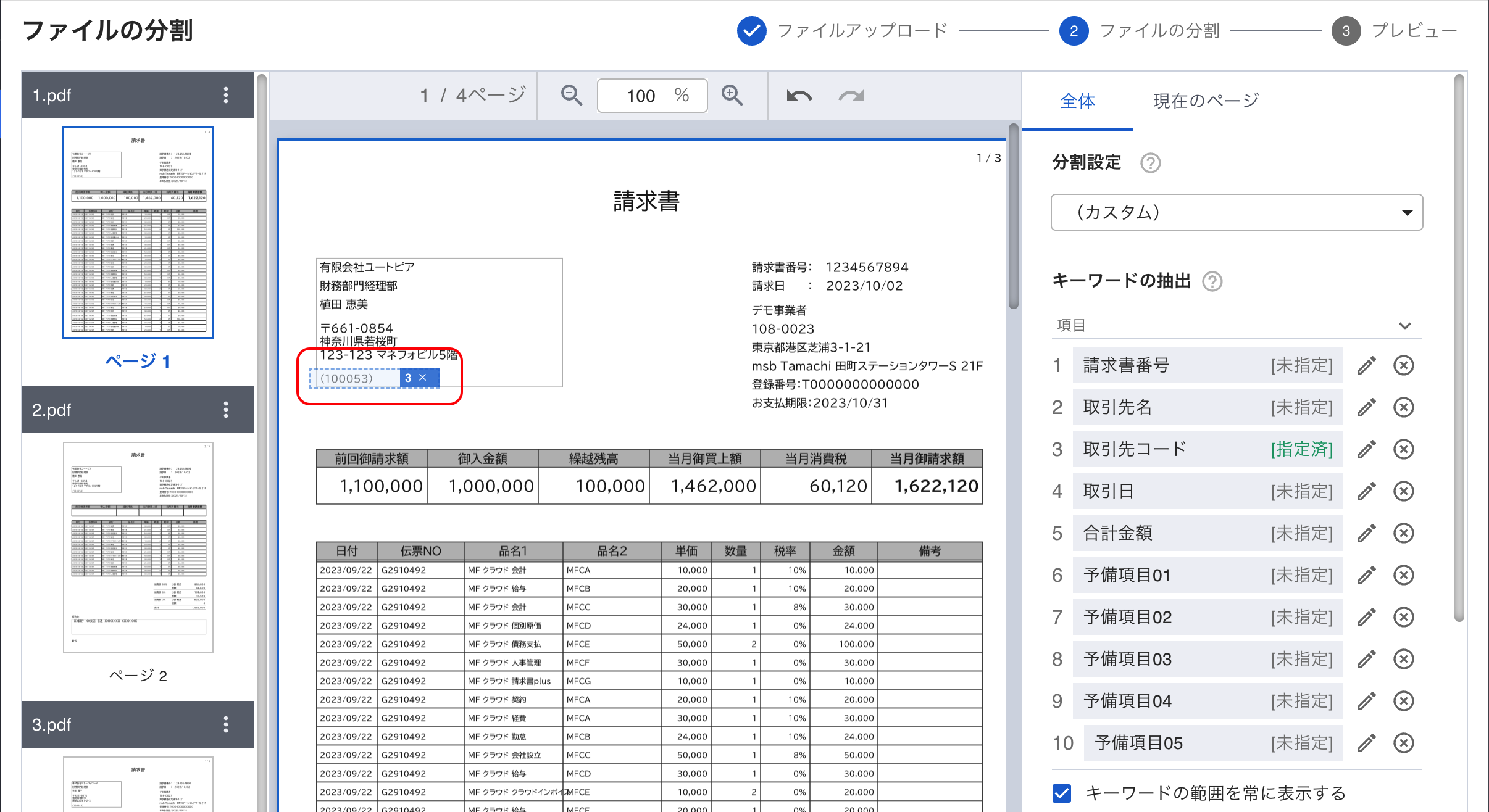
数字の桁が増えることや、文言が長くなることを想定して、やや大きめに選択することを推奨します。
<ご注意>
- 画像やアウトライン化されたものは読み取ることができません。
- Adobe Acrobat ReaderなどのソフトウェアでPDFファイルを開いた際に、テキストを選択できないものを指します。
- パスワード付きのPDFは読み取ることができません。
3. すべてのキーワードの抽出が完了したら、「抽出したキーワードの確認」をクリックします。
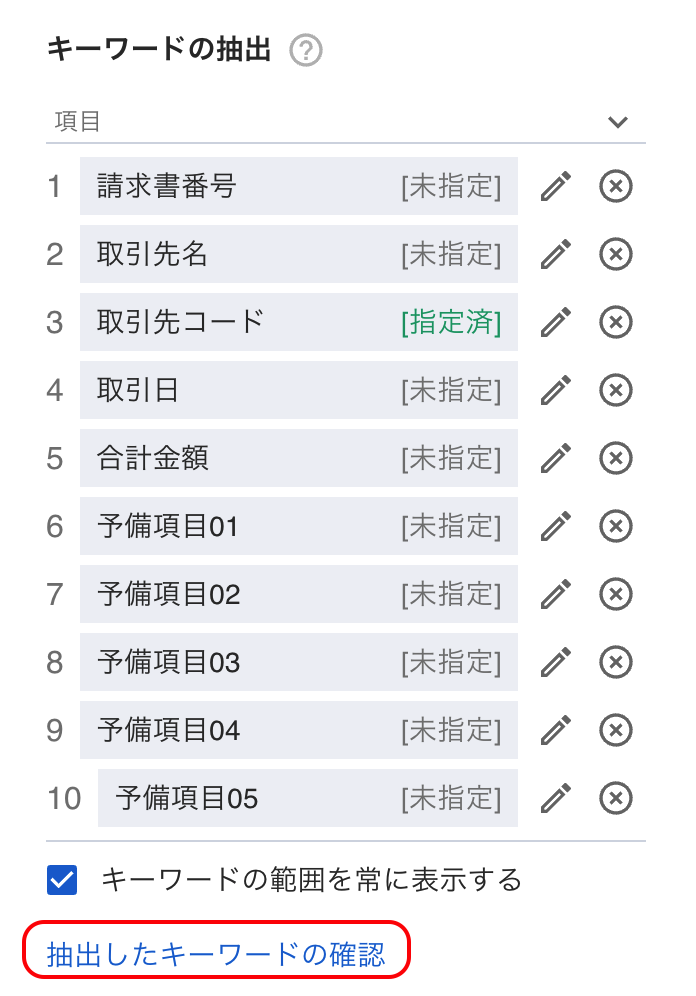
4. 正しく抽出できた場合は、読み取った値が「抽出されたデータ」に表示されます。
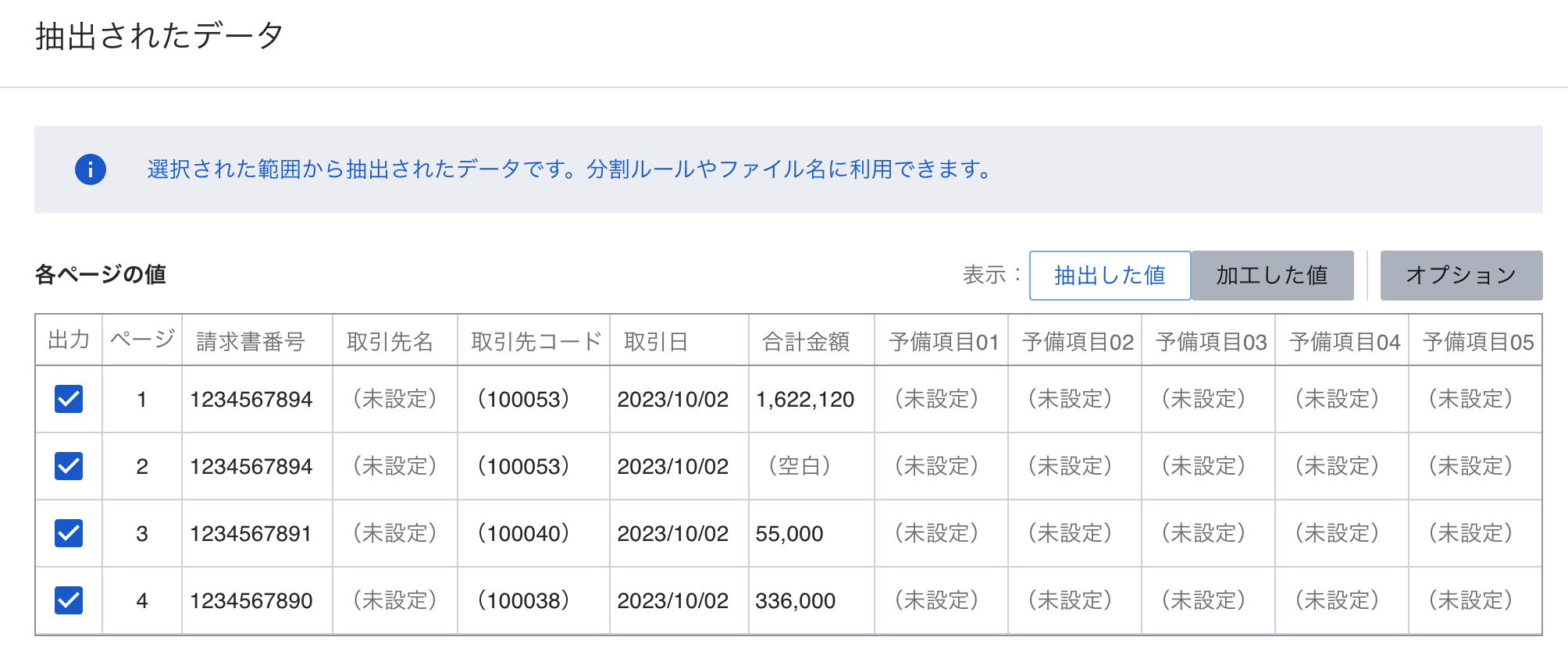
抽出したキーワードを加工してファイル名にセットする
システムが抽出したそれぞれのキーワードを認識するには値をルールに合わせて加工し、ファイル名に反映する必要があります。
ファイル名のルール
{取引先コード}_{取引日}_{金額}_NO_{帳票番号}_自由記述.pdf
例: 12345_20250214_50,000_株式会社マネーフォワード御中.pdf
なお、ファイル名についてはデフォルトでこのようなファイル名が命名されるようにルールが設定されておりますので、設定の手順はございません。
それぞれのキーワードのルール
- 取引先コード:なし
- 取引日
- ルール:YYYYMMDD
- 合計金額
- 数字、カンマ、小数点のみで構成
- 記号『¥』や単位『円』は含めないでください。
今回の例では取引先コードに「()」が入ってしまっている点と、取引日の形式が違う点を加工します。
1.オプションをクリックします
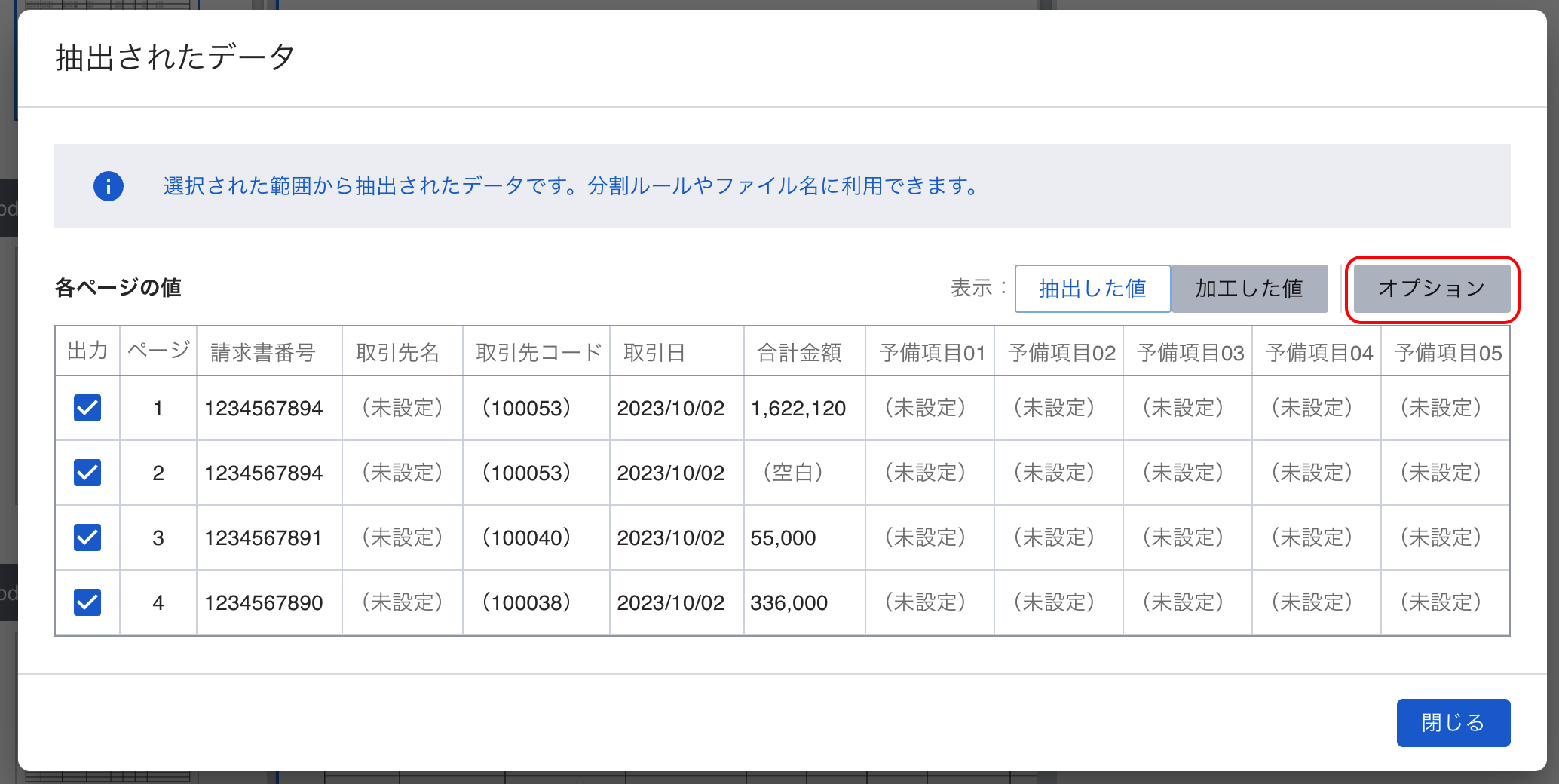
2.画面のように設定を行うことでルールに沿った値に加工することができました。
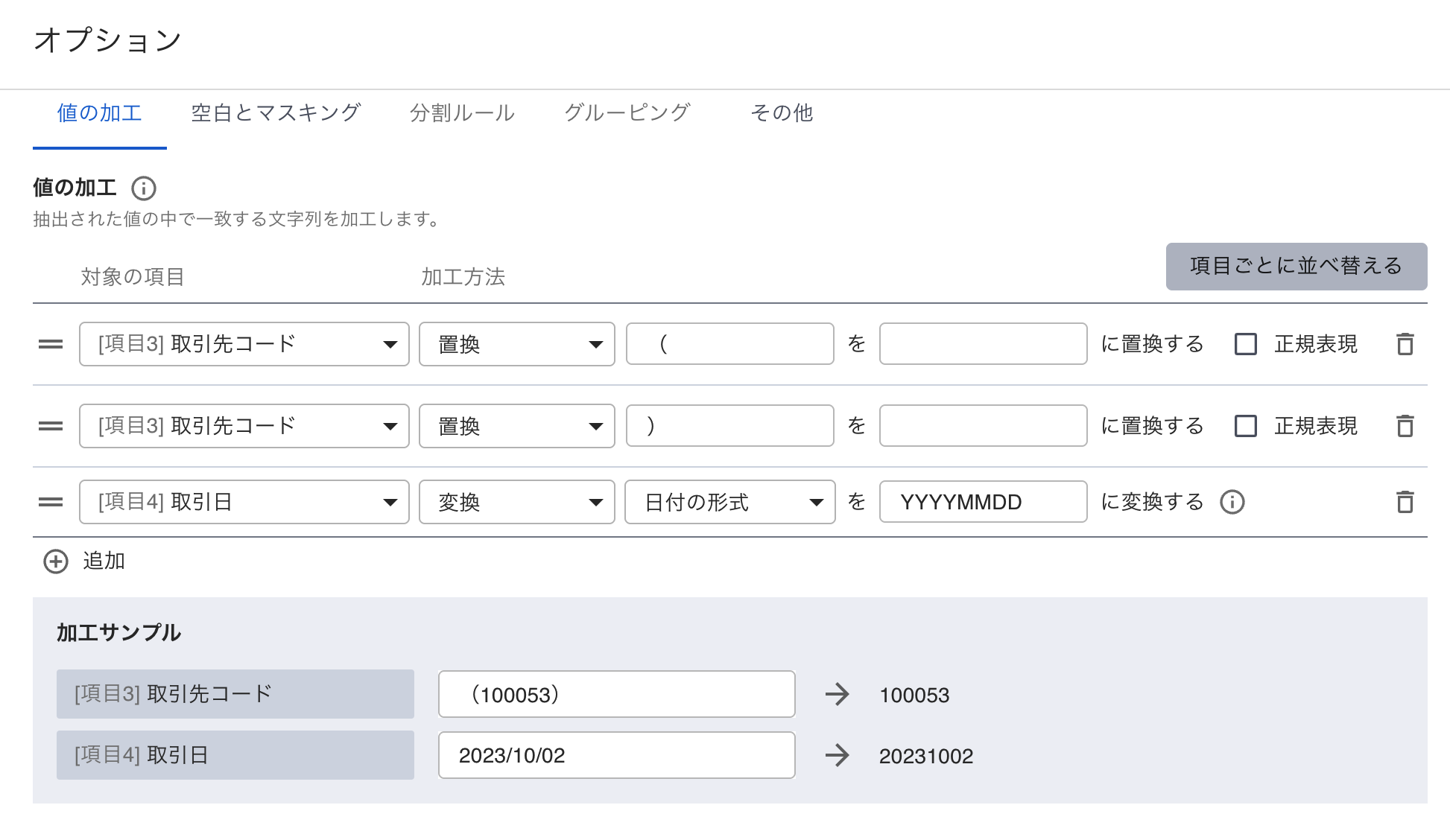
あくまで一例となりますので、お客さまの内容に合わせて柔軟に設定を組んでください。
分割を実行する
「分割ルール」項目で「キーワードで分割」を選択し、「取引先コード」を選択します。
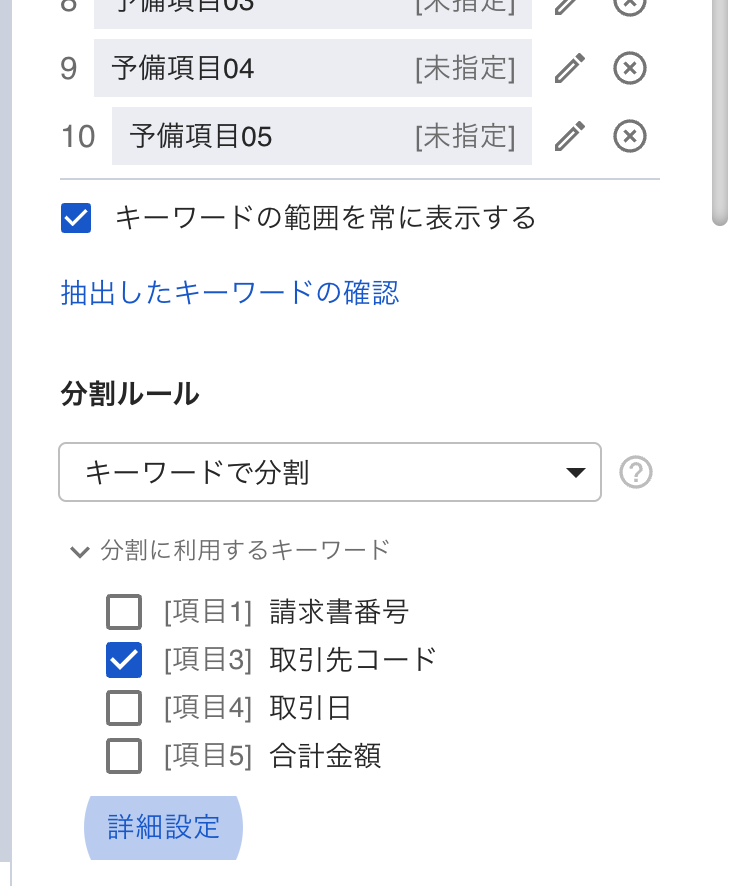
これで取引先コードが変わった場合にファイルが分割されるようになりました。
設定が完了したら、右下の「次へ」ボタンをクリックします。
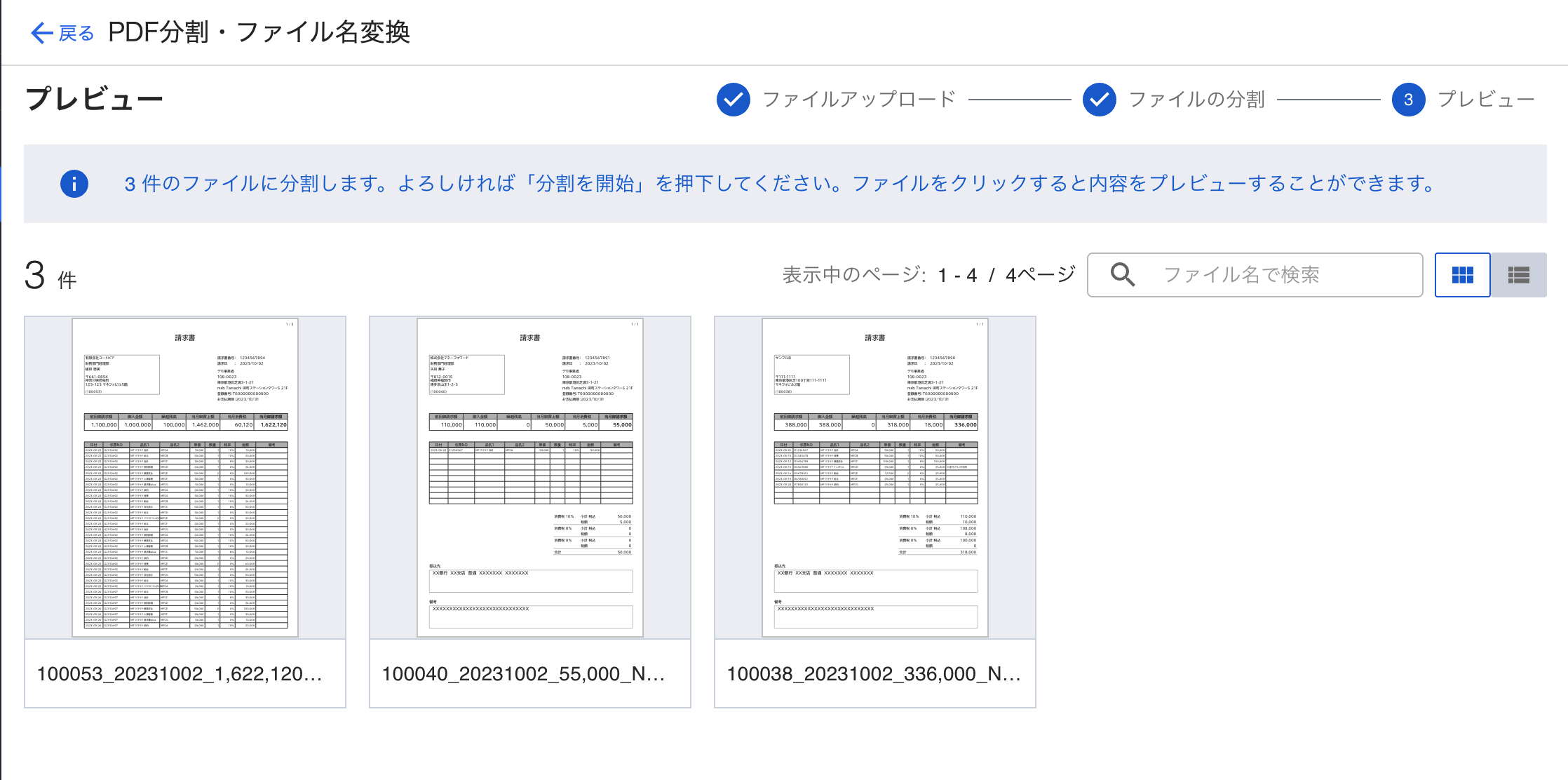
分割件数等が表示されますので、内容確認後に画面右下の「分割開始」をクリックします。
分割前に、メモや設定の保存を行うことができます。
今回の設定を保存することで、次回以降はPDFをアップロード後すぐに分割できるようになります。
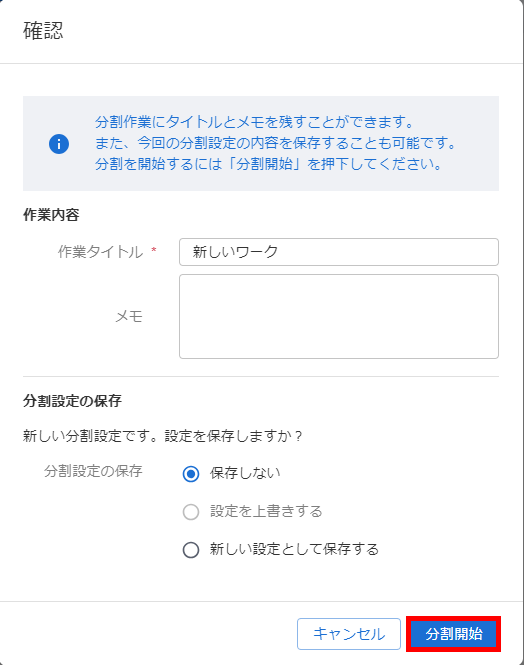
「分割開始」をクリックすると分割の処理が開始されます。
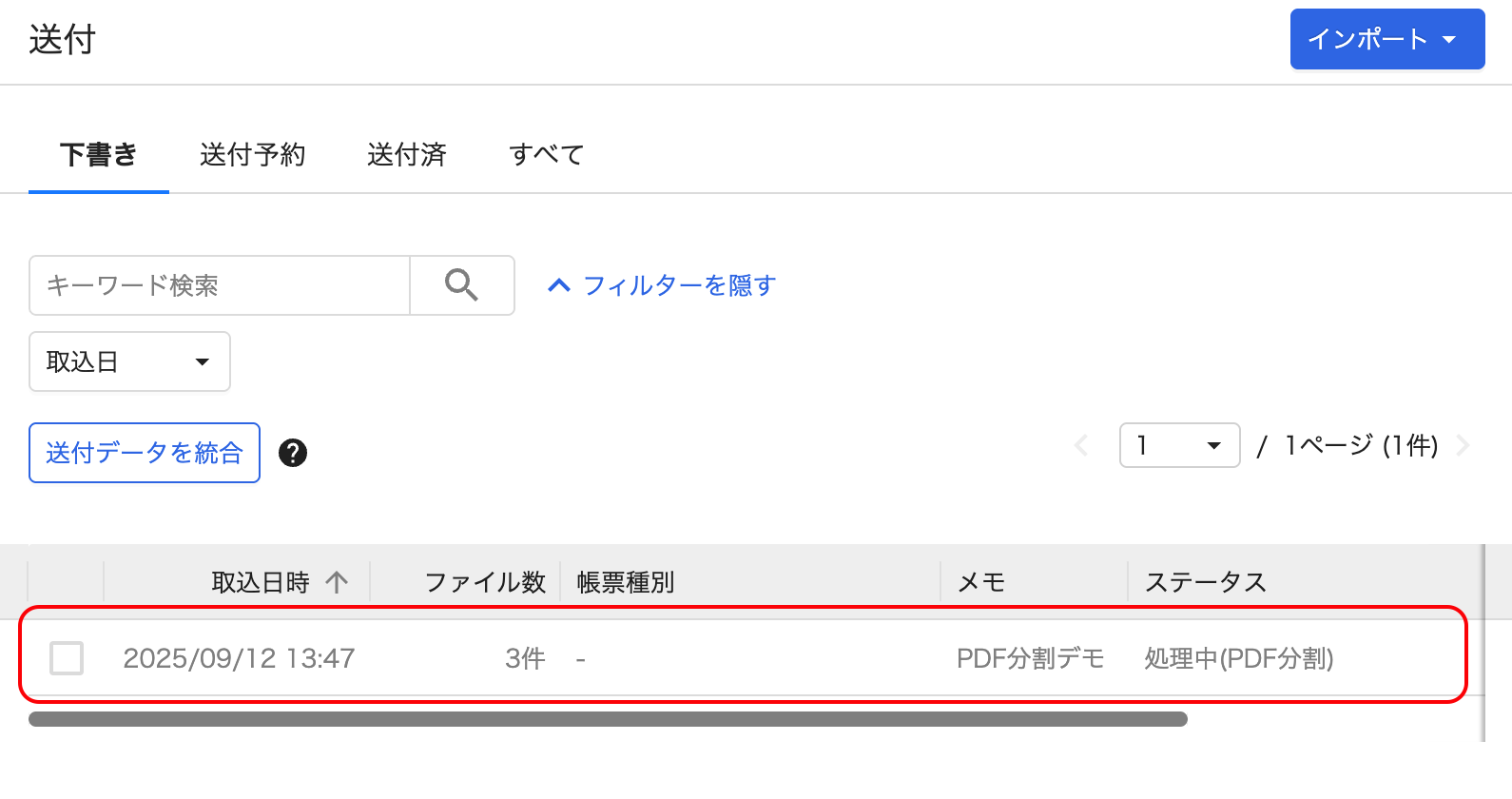
分割の処理が終わると、ステータスが「完了(PDF分割)」に変わりクリックできるようになり、送付/申請が実行できます。
※本サポートサイトは、マネーフォワード クラウドの操作方法等の案内を目的としており、法律的またはその他アドバイスの提供を目的としたものではありません。当社は本サイトに記載している内容の正確性・妥当性の確保に努めておりますが、実際のご利用にあたっては、個別の事情を適宜専門家に相談するなど、ご自身の判断でご利用ください。
頂いた内容は、当サイトのコンテンツの内容改善のためにのみ使用いたします。

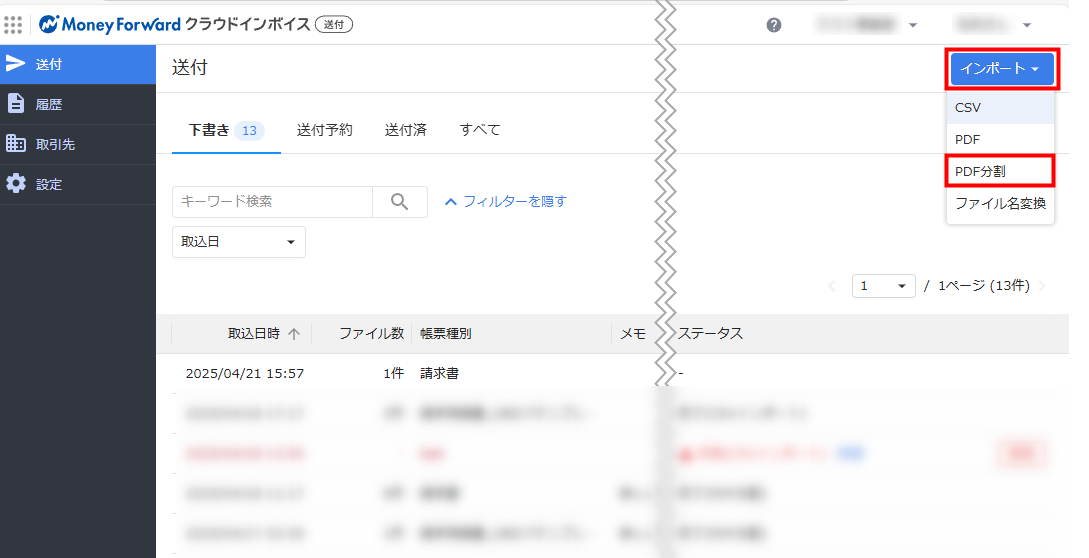
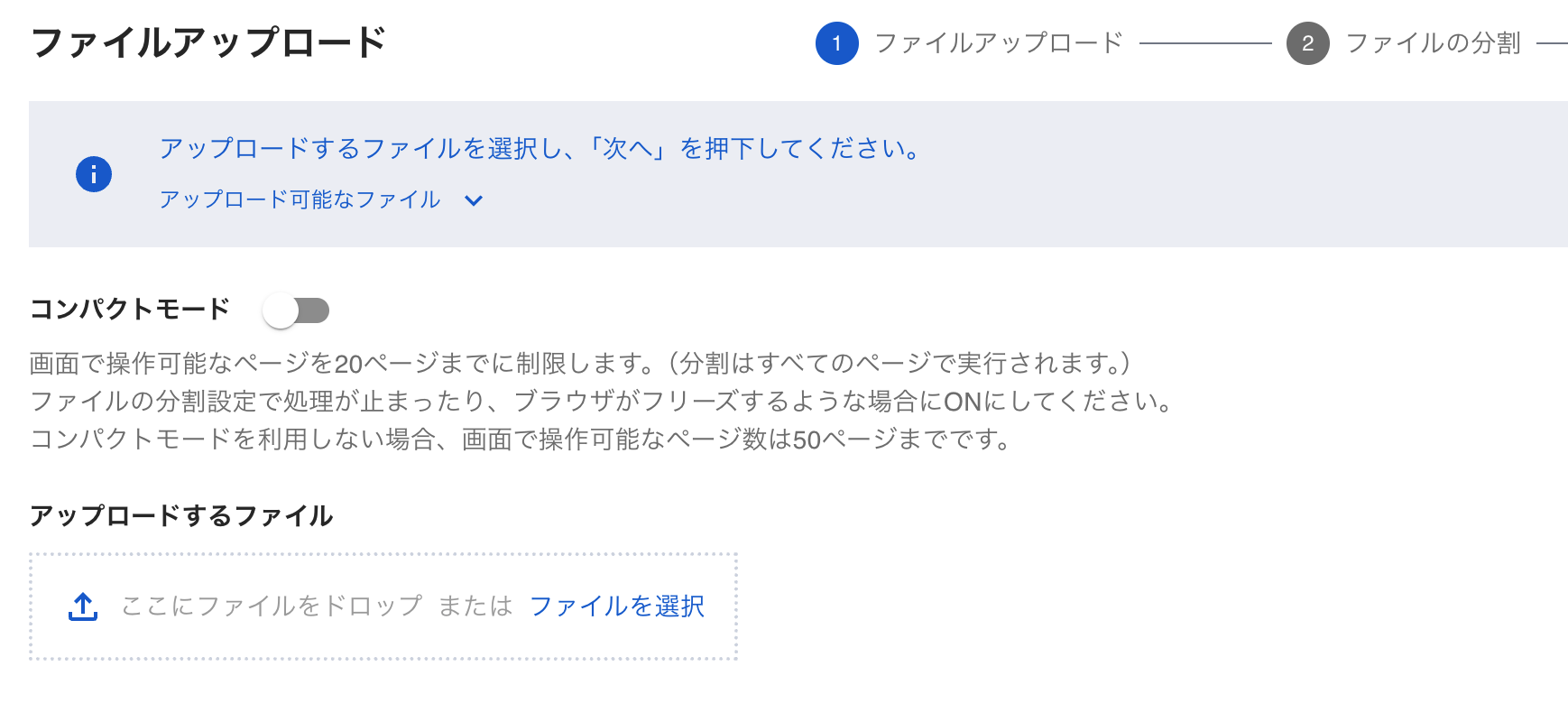
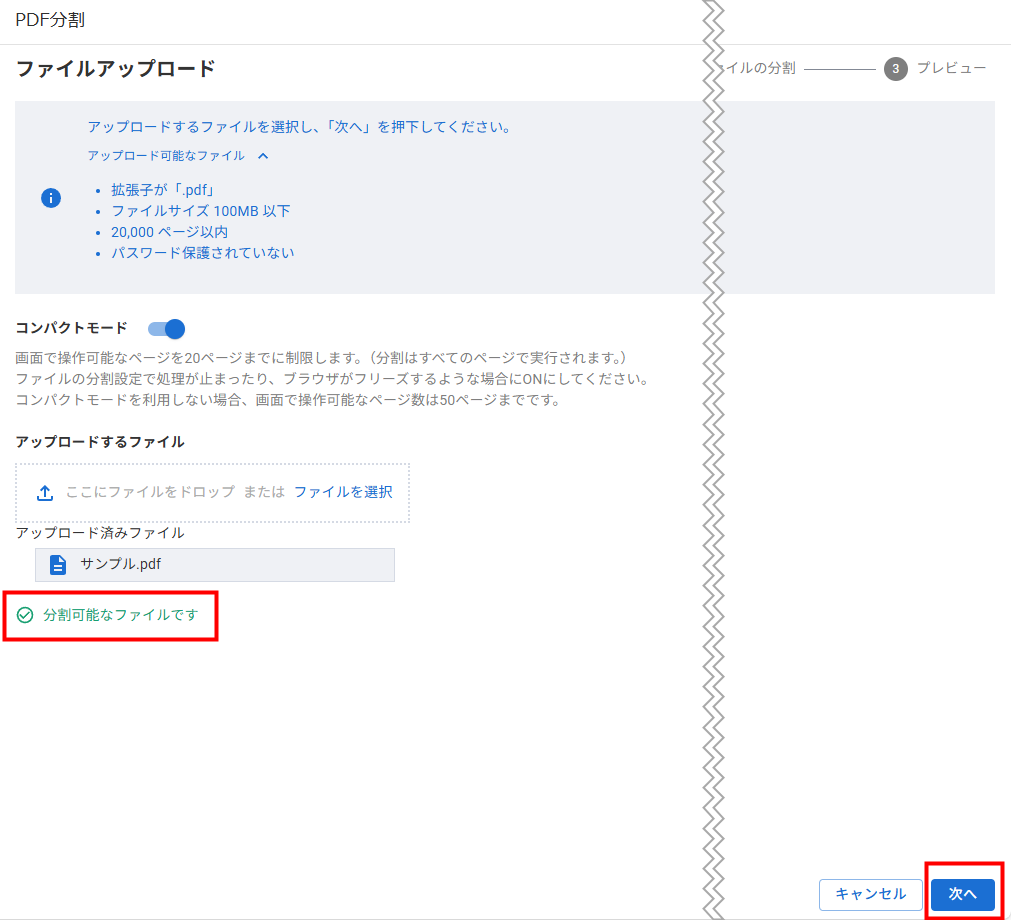
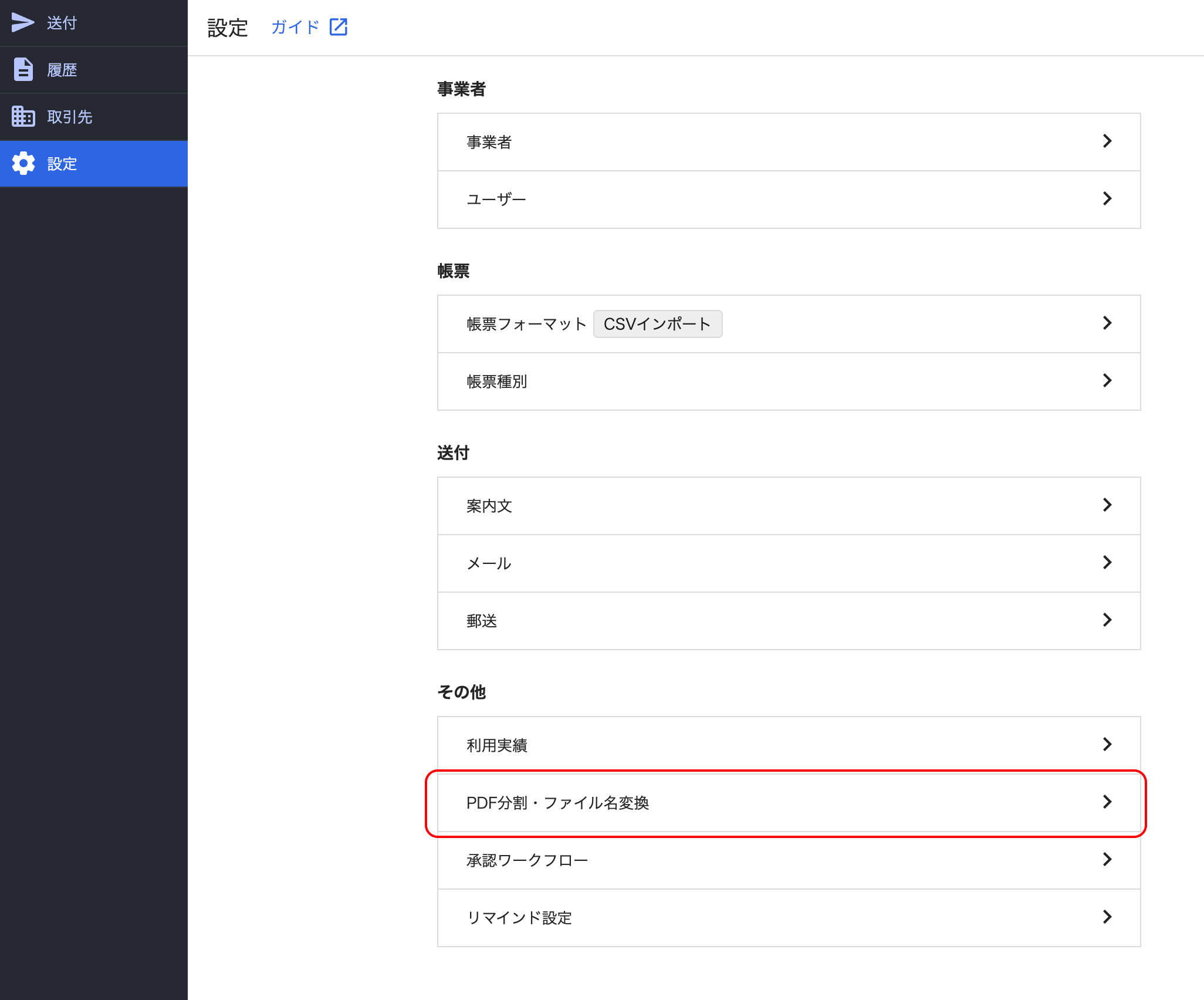
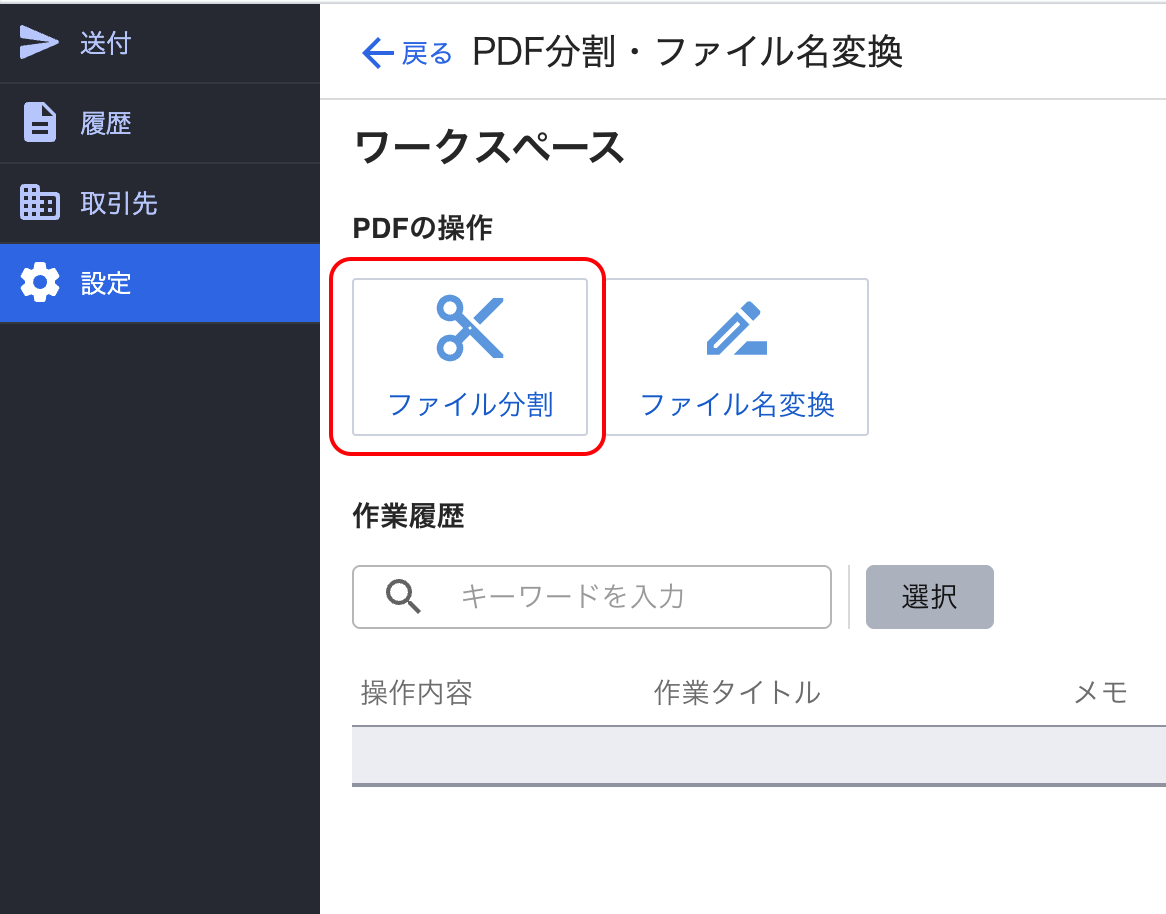
![マネーフォワード クラウドインボイス[送付] 導入事例を紹介](https://biz.moneyforward.com/support/send-invoice/wp-content/themes/mfc_suport_thema/assets/img/send-invoice/cardFooterNew01.png)
![マネーフォワード クラウドインボイス[送付] サービス資料](https://biz.moneyforward.com/support/send-invoice/wp-content/themes/mfc_suport_thema/assets/img/send-invoice/cardFooterNew02.png)